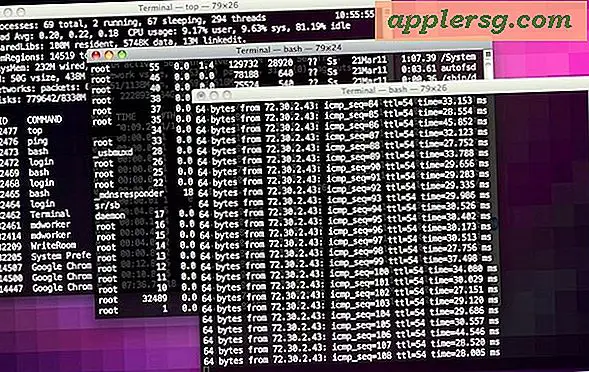Slik legger du til et Internet Explorer-ikon på skrivebordet i Windows 7
Windows 7 har som standard et klikkbart oppgavelinje for Internet Explorer som laster inn nettleseren uten at du trenger å søke gjennom Start-menyen. For å få ikonet plassert på skrivebordet i stedet, finn Internet Explorer på Start-menyen og bruk Send til skrivebord-funksjonen for å generere en snarvei. Alternativt kan du sette inn Internet Explorer-filbanen i veiviseren Opprett snarvei for å opprette snarveien manuelt.
Send til skrivebordet
Trinn 1
Åpne Start-menyen, og klikk på Alle programmene knapp.
Steg 2
Høyreklikk Internet Explorer, peker på Send til, og velg deretter Desktop (Lag snarvei) for å legge til en Internet Explorer-snarvei på skrivebordet.
Dobbeltklikk snarveisikonet for å starte Internet Explorer, eller høyreklikk ikonet for å gi nytt navn (Gi nytt navn), slett (Slett), eller se tilleggsinformasjon (Eiendommer) om snarveien.
Opprett snarveiviser
Trinn 1
Velg et ledig område på skrivebordet, og høyreklikk og velg Ny snarvei. Veiviseren Opprett snarvei åpnes.
Steg 2
Sett inn plasseringen til Internet Explorers viktigste kjørbare fil i det ledige feltet under Skriv inn posisjonen til varen, som som standard er C: \ Program Files \ Internet Explorer \ iexplore.exe. På 64-biters versjoner av Windows resulterer denne plasseringen imidlertid i en 64-bit Internet Explorer-snarvei. Hvis du foretrekker en 32-bit snarvei, setter du inn C: \ Program Files (x86) \ Internet Explorer \ iexplore.exe i stedet. Klikk Neste å fortsette.
Klikk Bli ferdig for å generere snarveien på skrivebordet.